ОкоФормы
Как подключить интеграцию ОкоФормы к 101 CRM
1. Перейдите в раздел «OkoStore».
2. Выберите вкладку «Источники сделок».
3. Нажмите на иконку «ОкоФормы».
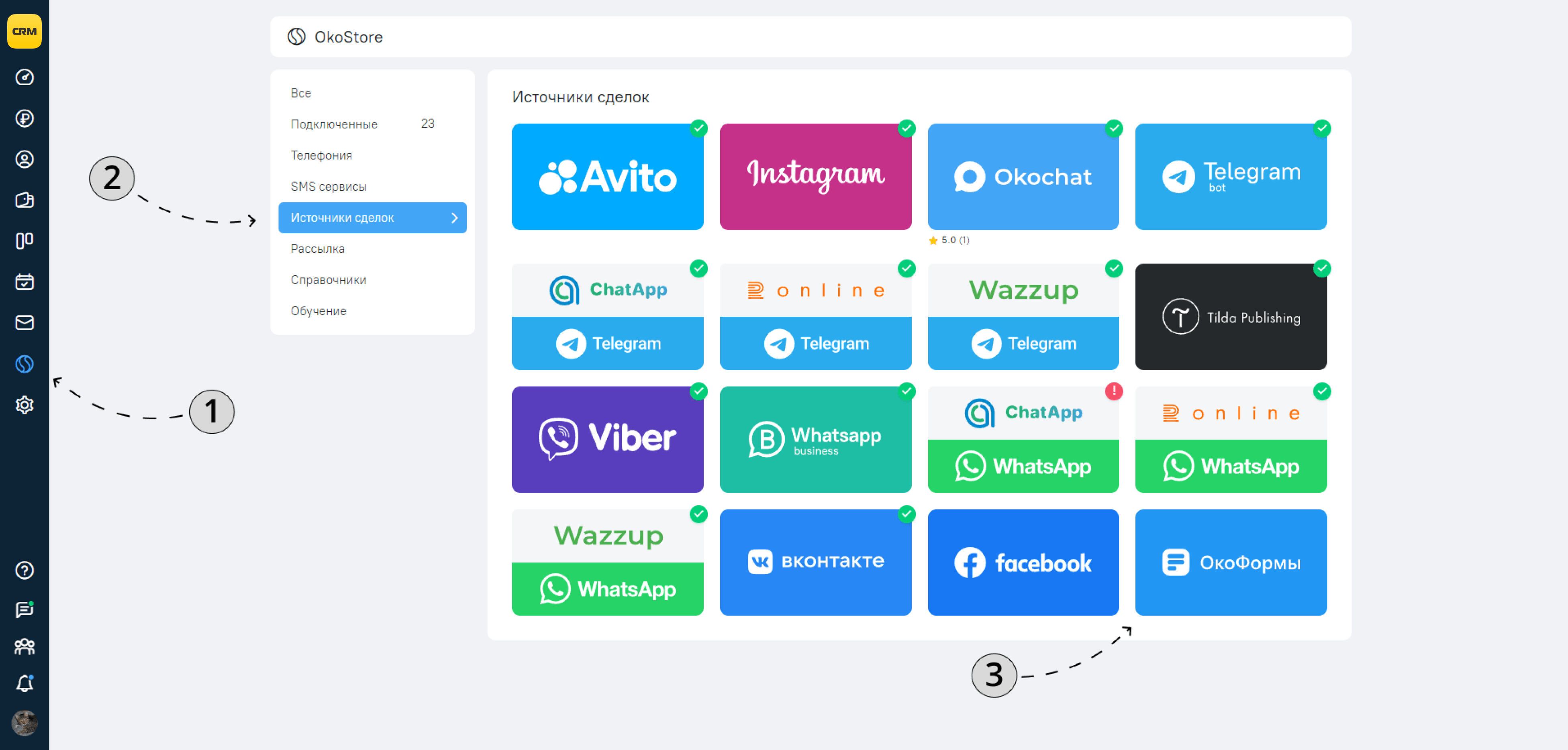
4. Нажмите кнопку «Подключить».
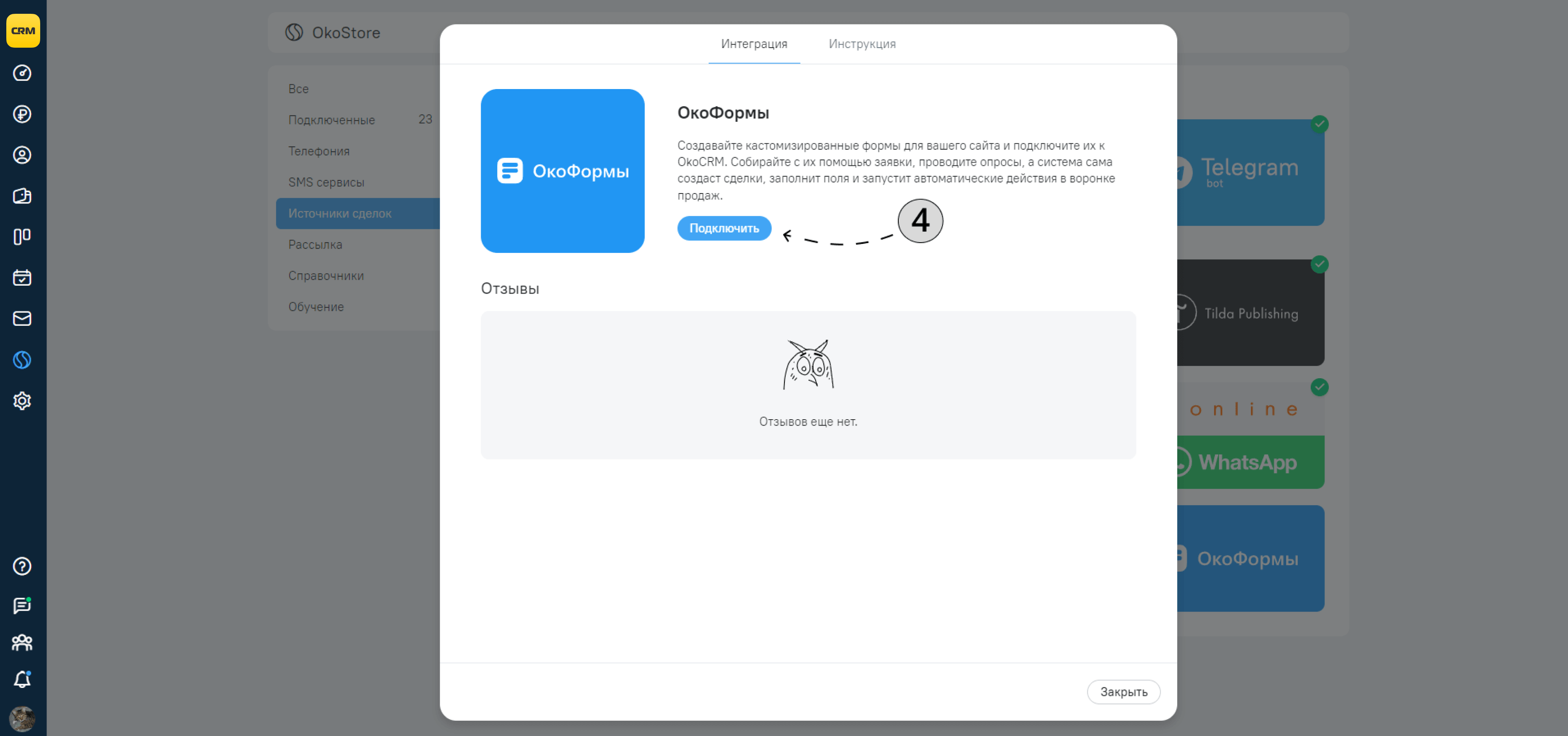
5. Откроется окно, выберите одну из форм.
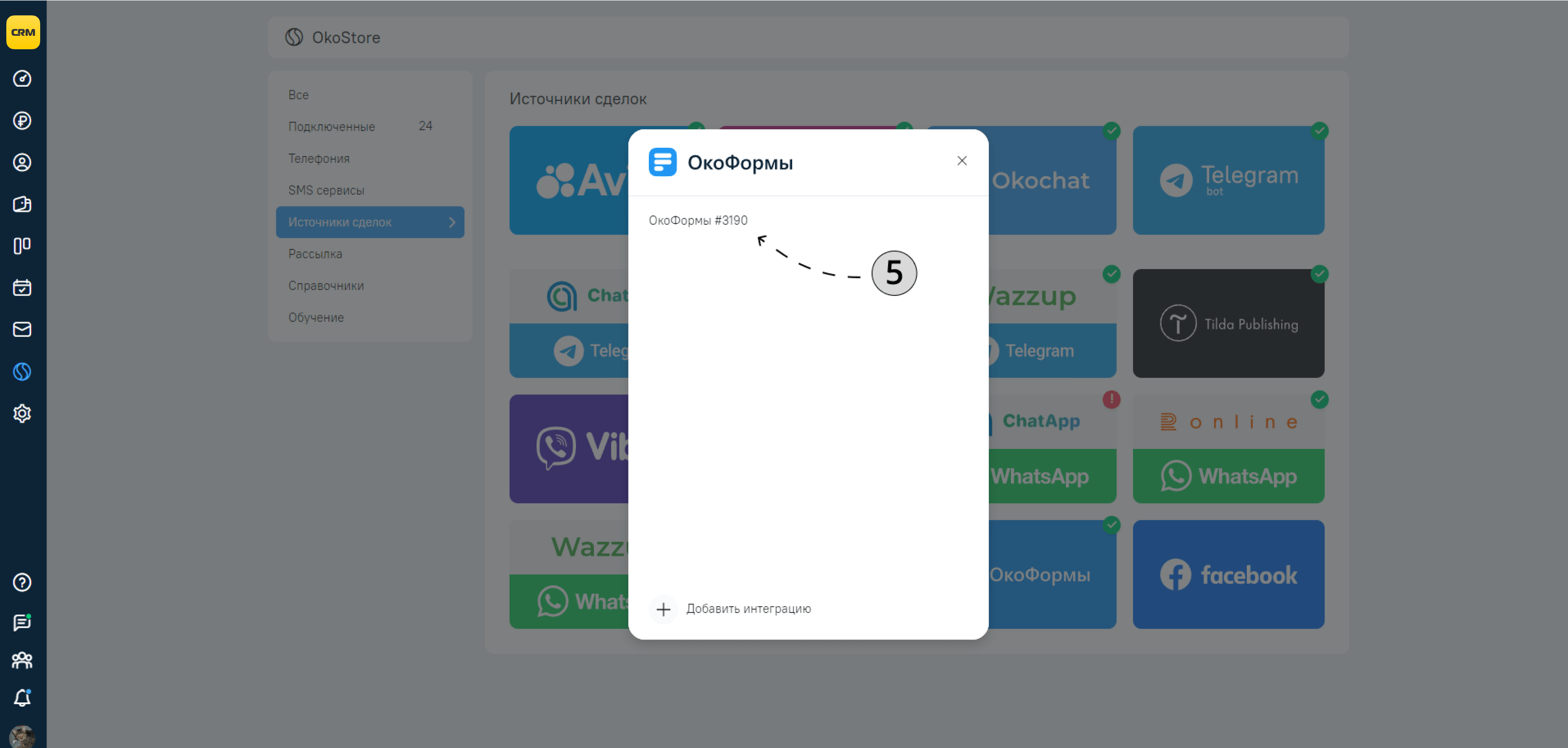
В новом окне откроется «Конструктор форм» и здесь находятся три вкладки: «Редактор», «Настройка формы» и «Размещение».
6. Во вкладке «Редактор» находится сам конструктор формы. Из столбца «Поля формы» перетяните нужные поля в тело формы. Если нужно, сделайте отдельные поля обязательными к заполнению.
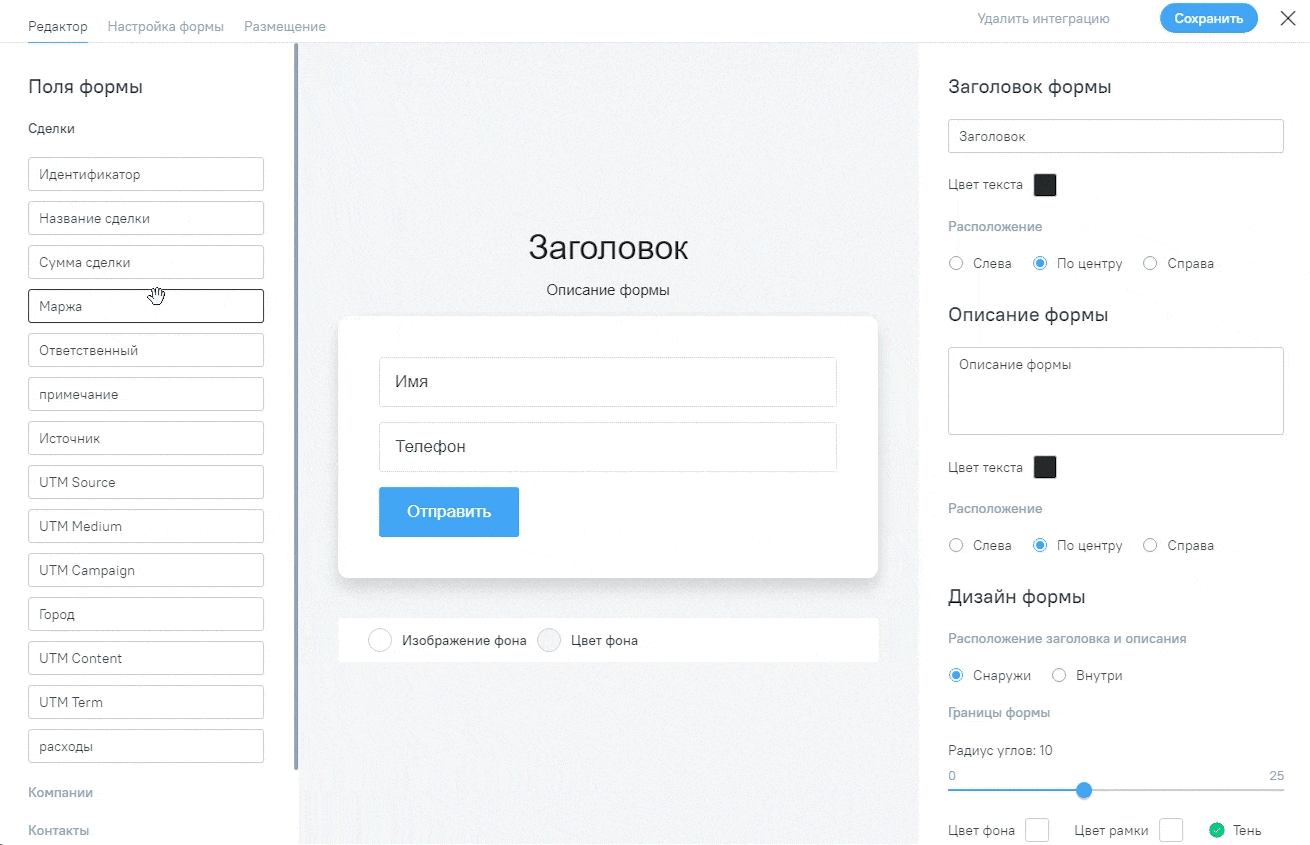
7. При необходимости вы можете изменить цвет фона или поставить изображение на фон формы.
8. В третьем столбце есть настройки для кастомизации формы. Вы можете добавить корпоративный стиль.
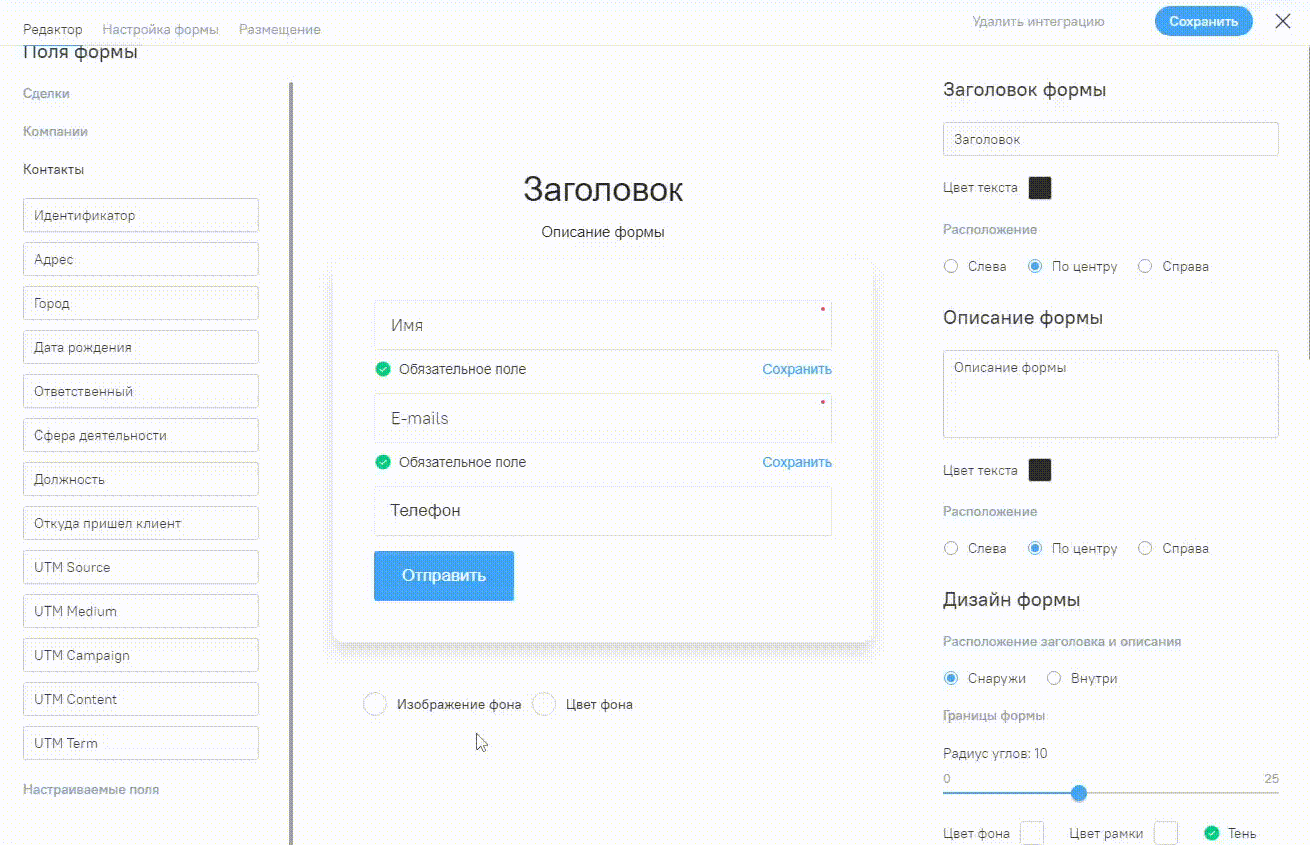
9. Перейдите на следующую вкладку «Настройка формы».
10. Введите текст в поле «Название формы».
11. Введите тег, при необходимости. Он будет прикрепляться в 101 CRM ко всем созданным с помощью формы сделкам.
12. Выберите воронку и ее этап. Все сделки созданные с помощью формы будут отправлены именно на данный этап.
13. Чекбокс «Показывать форму в дополнительном окне» отвечает за форму отображения на сайте, а с помощью чекбокса «Переадресация после отправки формы» вы можете перенаправить клиента на необходимую страницу сайта.
14. В поле «Текст после отправки формы» напишите текст, который будет показан клиенту после заполнения и отправки формы.
15. С помощью галочки «Переадресация после отправки формы» вы можете перенаправить клиента по необходимой ссылке, после того как клиент заполнит и отправит форму.
16. В поле «Ответственный за входящие лиды» выберите менеджера или очередь из менеджеров.
17. В поле «Поле для скриптов» вы можете вставить свой скрипт, который запустится после отправки формы.
18. В конце настройки формы нажмите кнопку «Сохранить».
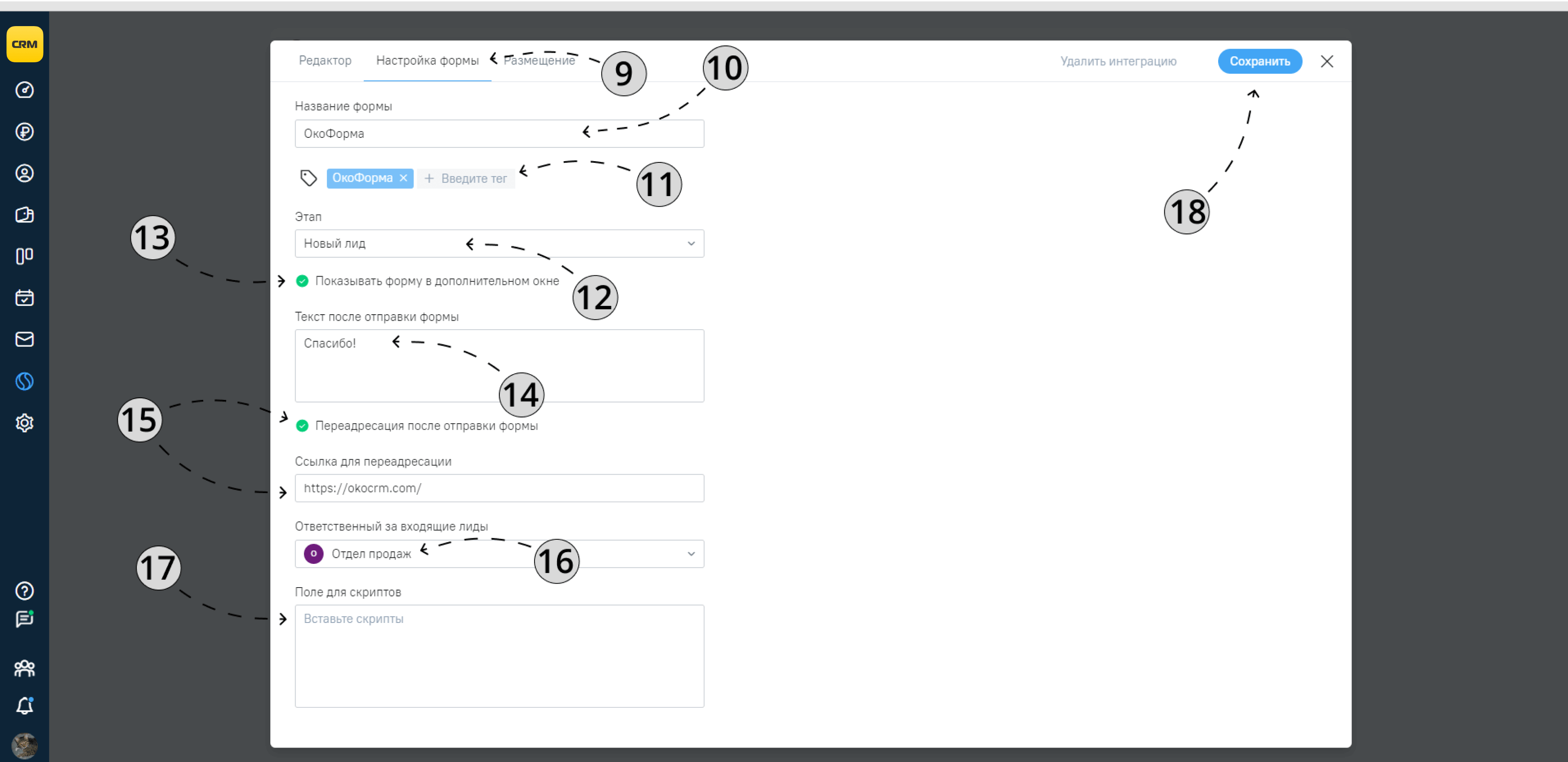
19. Перейдите на следующую вкладку «Размещение». Скопируйте HTML-код и вставьте в контент вашего сайта.
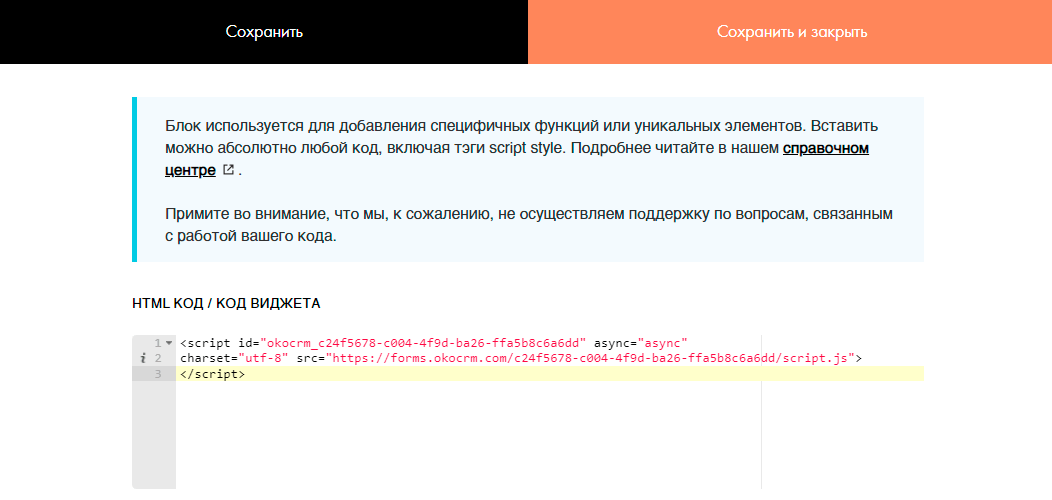
Вот так форма выглядит на самом сайте
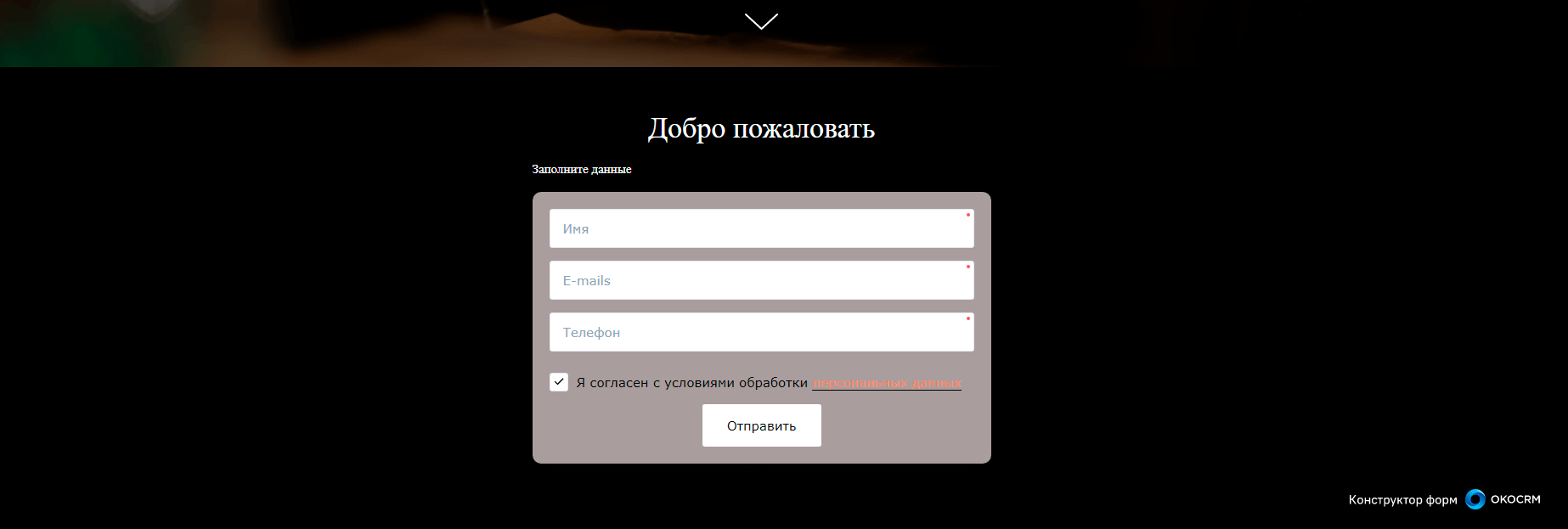
20. Если у вас нет сайта где можно разместить форму — не проблема. Можете разместить ссылку на самостоятельный вариант формы в социальных сетях. Или где-то еще, где вам захочется.
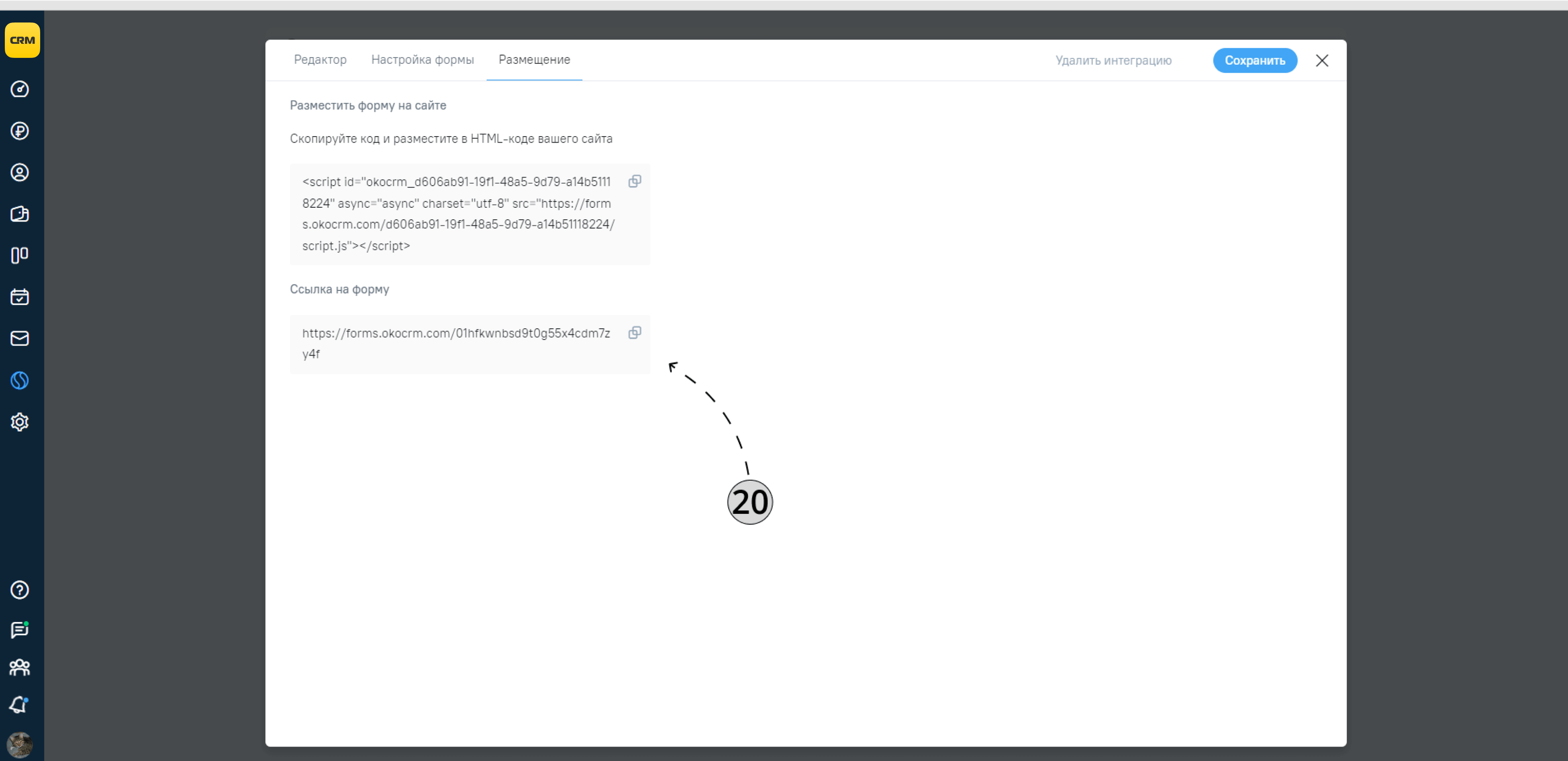
Как удалить интеграцию
21. В окне настройки интеграции нажмите «троеточие».
22. Нажмите кнопку «Удалить».
Как подключить еще одну ОкоФорму
23. В окне настройки интеграции нажмите «+».












